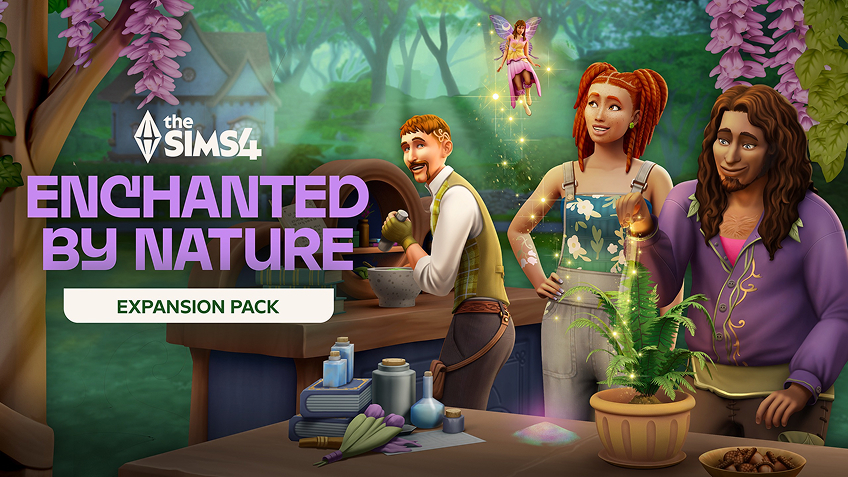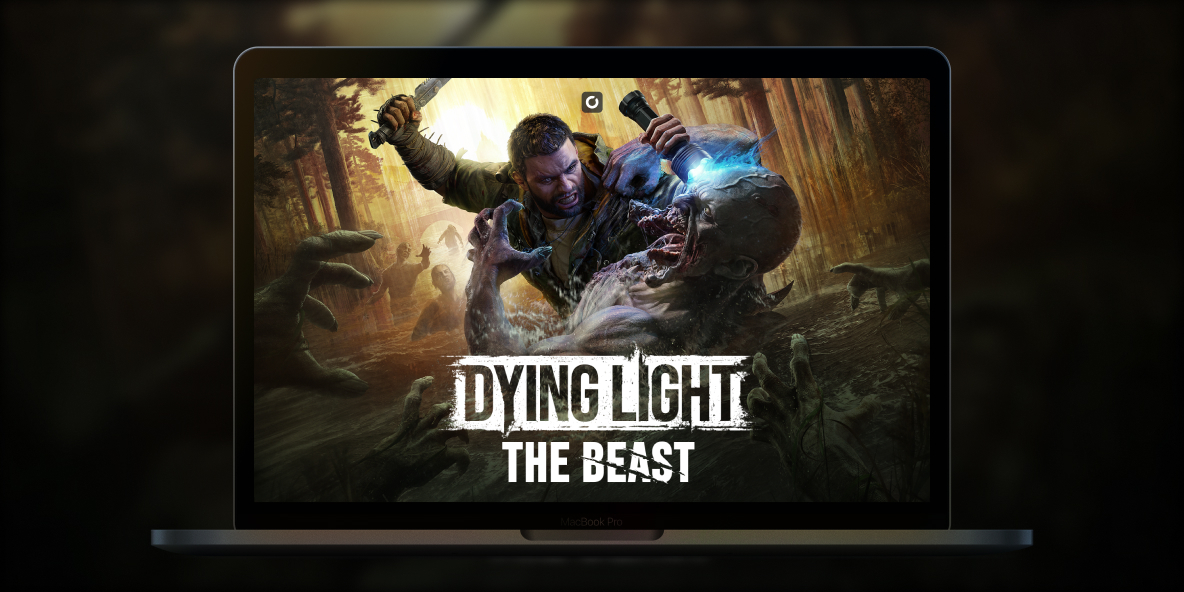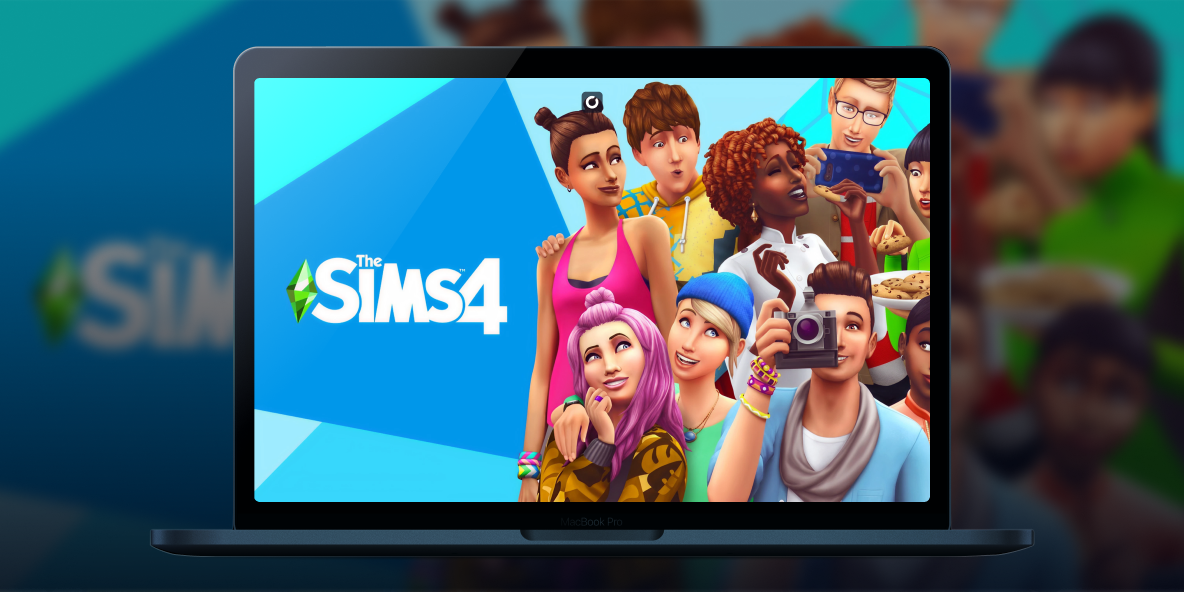
Comment jouer aux Sims 4 sur Mac ?
Envie de jouer à The Sims 4 sur Mac, même avec un Macbook air peu puissant et une montagne de mods ? Grâce à la technologie de cloud gaming et de streaming de Shadow PC, il est possible de jouer aux Sims 4 sur macOS avec les performances d'un PC gaming ! Découvrez comment jouer aux Sims IV sur Mac de manière fluide, même sur un vieux Mac !

Les Sims 4 sur Mac ? Oui, et encore mieux avec Shadow PC.
Les Sims 4 est certes disponible sur macOS, mais nécessite un Mac puissant pour pouvoir profiter d'un jeu fluide, en particulier pour jouer aux Sims IV avec des mods. Shadow PC donne accès à un véritable PC gaming Windows dans le cloud,, idéal pour jouer aux Sims 4 de manière fluide même sur un Macbook Air sans carte graphique, ou encore utiliser sur macOS des outils disponibles uniquement sous Windows, ou simplement éviter de stocker des dizaines de gigaoctets de contenus personnalisés sur le Mac. Choisissez votre abonnement Shadow, installez Les Sims 4 en quelques clics et commence à jouer depuis n’importe quel appareil Apple.
CPU AMD EPYC 8 cœurs (2,6 GHz) ; 12 Go de RAM ; GPU NVIDIA Quadro RTX 4000 8 Go (GPU de type GeForce GTX 1080, avec ray tracing) ; SSD 256 Go
CPU AMD EPYC 8 cœurs (3,25 GHz) ; 16 Go de RAM ; GPU NVIDIA RTX 2000 Ada 16 Go (GPU de type GeForce RTX 4060) ; SSD 512 Go
CPU AMD EPYC 8 cœurs (jusqu’à 3,7 GHz) ; 28 Go de RAM ; GPU NVIDIA RTX A4500 20 Go (GPU de type GeForce RTX 3070 Ti) ; SSD 512 Go
La vie que vous imaginez, sur votre Mac
Ne soyez plus limités dans les Sims 4 par le manque de puissance de votre Macbook ! Avec Shadow PC, toute la puissance de calcul nécessaire pour jouer aux Sims 4 de manière fluide est disponible dans le cloud, et votre Mac se contente de streamer le résultat : fluide, réactif et prêt pour des heures de construction !

Façonnez leurs personnalités, aspirations et styles dans Créer-un-Sim. Avec Shadow PC, les contenus personnalisés haute résolution et les préréglages se chargent rapidement, ce qui rend les parties de Sims 4 fluides, même avec de grandes bibliothèques.
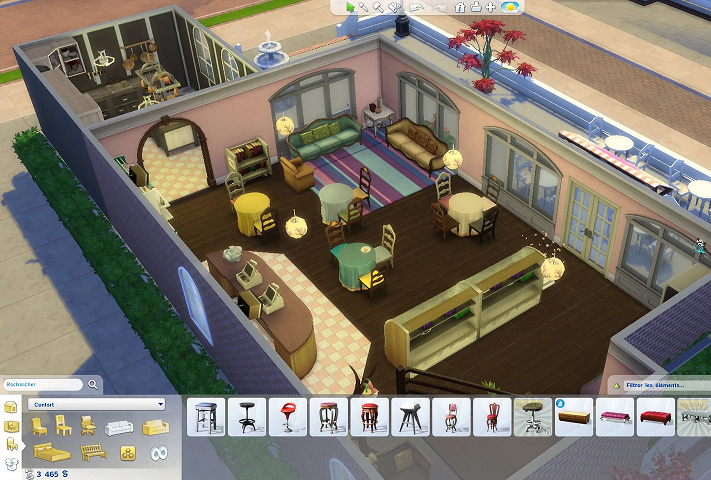
Des plans de sol aux meubles, créez des espaces uniques et partagez-les dans la Galerie. Grâce à Shadow PC, même les grandes créations se chargent rapidement et le passage entre les modes construction/achat reste fluide, même avec beaucoup de contenus personnalisés, y compris sur un ancien Mac.
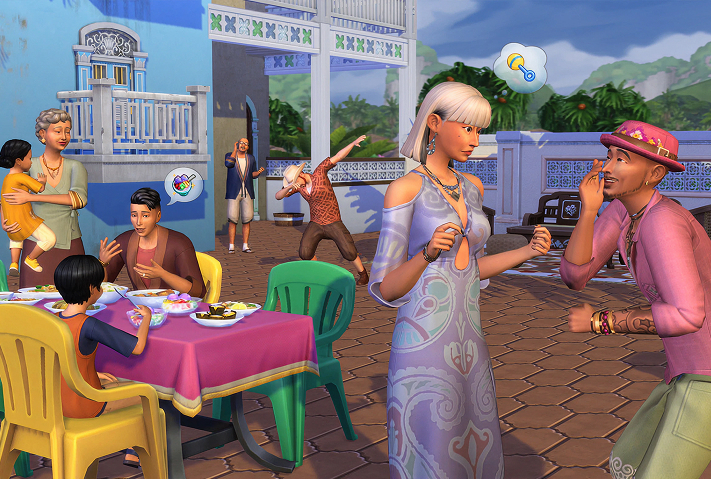
Façonnez la vie, la carrière et les relations de vos Sims. Gèrez de grandes familles et des quartiers animés sans vous soucier des performances de votre Mac : votre PC gaming Windows dans le cloud s’occupe de tout.
Jouez aux Sims 4 sur MacBook avec des mods grâce à Shadow PC
Les contenus personnalisés, les mods scripts et les injecteurs graphiques fonctionnent de façon optimale sur la version Windows des Sims 4. Shadow est un véritable PC Windows, ce qui apporte un support natif pour les gestionnaires de mods et les outils que de nombreux créateurs publient d’abord sur Windows, y compris ReShade qui n’est normalement pas compatible avec macOS. Les gros fichiers CC et cache sont stockés sur Shadow plutôt que sur votre Mac, et avec des téléchargements pouvant atteindre 1 Gb/s, vous pouvez installer et mettre à jour de gros packs de mods plus rapidement tout en gardant du stockage local libre sur votre Macbook.

Comment installer des mods pour Les Sims 4 sur macOS ?
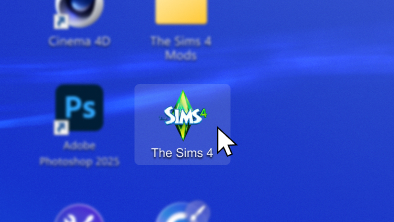
Lancez votre Shadow PC depuis votre Mac. Lancez Les Sims 4 une première fois, allez dans Options → Autre, cochez Activer le contenu personnalisé et les mods ainsi que Autoriser les mods script, puis redémarrez le jeu afin qu’il crée/actualise le dossier Mods.
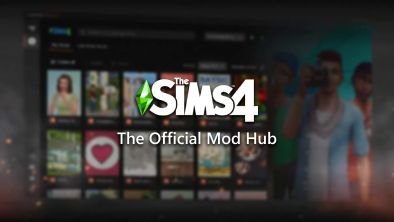
Récupèrez vos mods/CC sur des plateformes reconnues (par ex. CurseForge), puis copiez les fichiers .package/.ts4script téléchargés dans Documents\Electronic Arts\Les Sims 4\Mods sur votre Shadow PC.

Relancez le jeu et confirmez que la liste des Mods/CC apparaît. Après chaque mise à jour du jeu, rafraîchissez ou supprimez les mods obsolètes pour éviter les conflits.
Comment jouer à Les Sims 4 sur Mac, en 3 étapes
Envie de jouer aux Sims 4 sur votre Mac, même ancien et peu puissant ? Shadow PC vous permet de profiter de n’importe quel logiciel Windows sur Mac, y compris Les Sims 4, avec les performances d’un PC gaming. Découvrez comment installer Les Sims 4 sur macOS en trois étapes simples :
1. Inscrivez-vous sur shadow.tech et choisissez l’offre qui vous correspond le mieux
2. Installez l’application Shadow ou connectez-vous via le web sur "pc.shadow.tech".
3. Achetez Les Sims 4, lancez Shadow, installez le jeu sur votre Shadow PC et commencez à jouer : c’est aussi simple que ça !
Votre PC gaming, à tout moment, n'importe où
Connectez-vous à votre Shadow PC et jouez aux Sims 4, ainsi qu’à tous tes jeux préférés, sur n’importe quel appareil Apple (même iPhone ou Apple TV), ou directement depuis votre navigateur web. Grâce à la technologie de cloud gaming de Shadow, votre Mac se transforme en puissant PC gaming Windows, accessible partout et à tout moment !

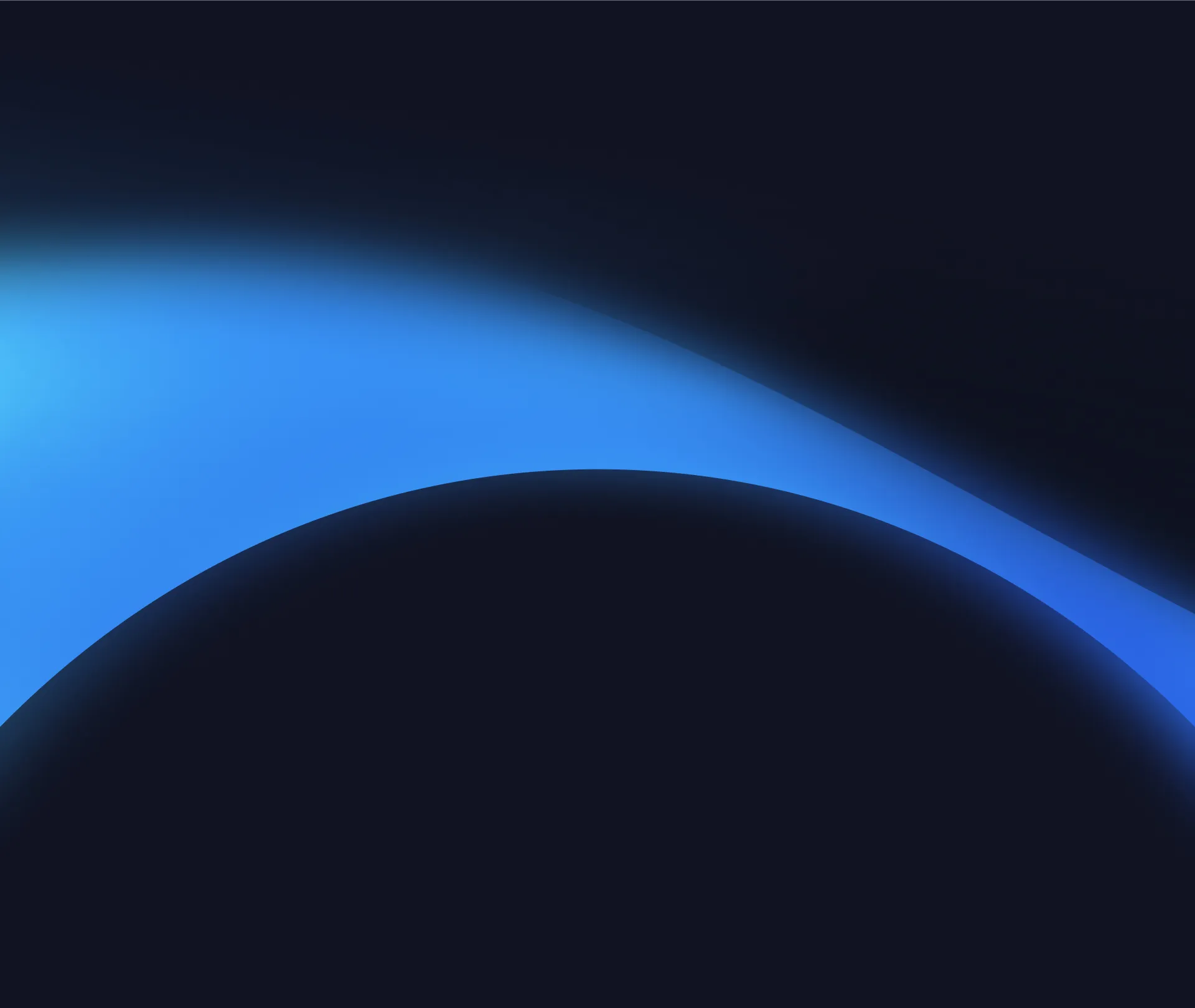
FAQ
Shadow est un PC de jeu Windows entièrement hébergé dans le cloud. C'est la seule machine virtuelle dont les performances rivalisent avec celles d'un PC local. Et contrairement aux services de cloud gaming, vous pouvez installer et exécuter n'importe quel jeu, application ou logiciel : il n'y a pas de restriction de catalogue.
Shadow est compatible avec les périphériques de jeu et les appareils USB les plus courants. Claviers et souris, manettes de jeu Xbox, PlayStation ou tierces, ainsi que la plupart des équipements de simulation. Certains périphériques rares peuvent ne pas être reconnus en raison de comportements ou de pilotes inhabituels.
Shadow combine le meilleur des deux mondes. Il s'agit d'un puissant PC de jeu RTX auquel vous accédez en streaming. Vous pouvez installer et utiliser toutes vos applications et jeux Windows habituels.* Brancher plusieurs écrans et tous vos périphériques de jeu. Le PC et son contenu sont les vôtres, tout comme un PC local. Nous l'avons simplement "Netflixifié" pour que vous puissiez vous concentrer sur l'essentiel. Pas besoin de maintenance, de mise à niveau ou de remplacement de matériel. Conservez vos appareils, connectez-vous, et jouez.**
Pour chaque terminal de votre choix, vous pouvez télécharger gratuitement le client logiciel Shadow PC ; il vous permet notamment de tester la qualité de navigation, régler vos paramètres de qualité vidéo jusqu’à la plus haute résolution comme la 4k. Pour des besoins d’accès rapide depuis un nouveau terminal ou un poste contraint en termes d’installation de logiciels, vous pouvez maintenant directement accéder à votre PC Shadow depuis un navigateur. Aucune installation nécessaire, c’est rapide et simple : rendez-vous sur la page pc.shadow.tech ! Ce mode d’accès est notamment très pratique pour la démonstration ou une formation de votre contenu via un logiciel exigeant directement depuis le poste de vos clients et prospects: pas besoin de transporter votre terminal, vos logiciels et vos données, vous y avez accès en toute simplicité.
Oui, vous pouvez activer un deuxième écran directement depuis le Menu Rapide de votre Shadow PC.